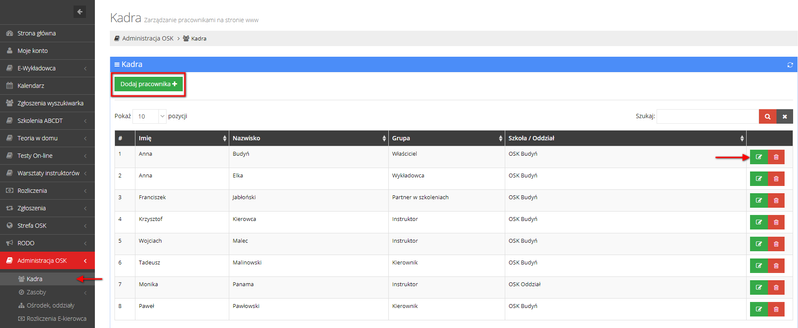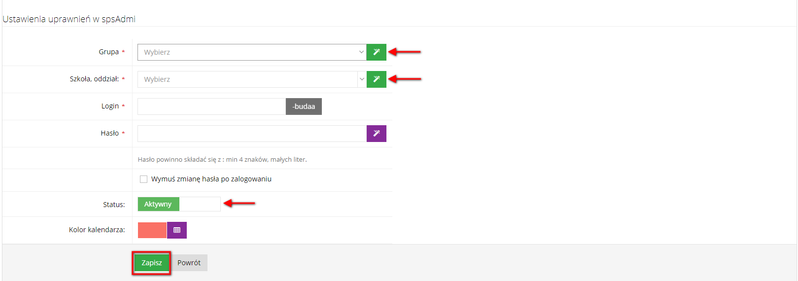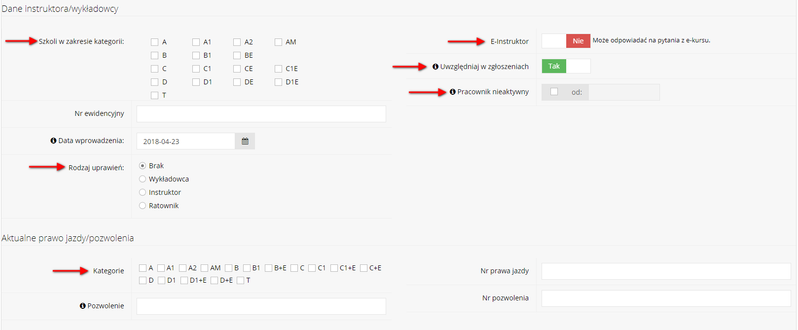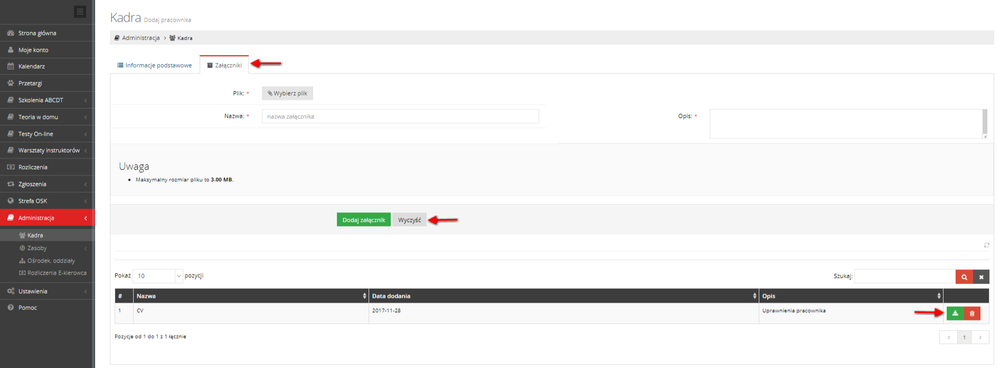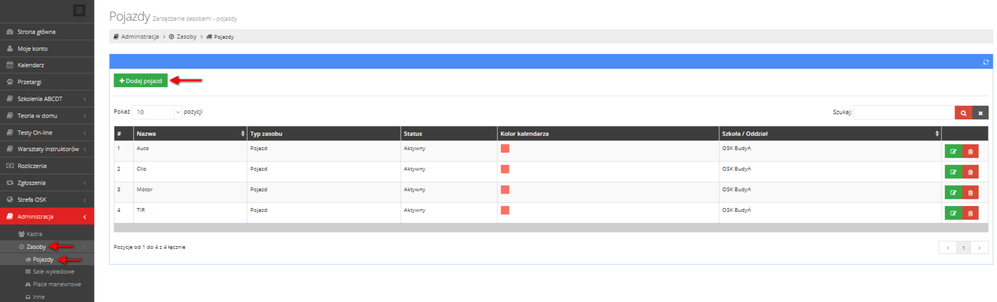2.1. Wprowadzenie kadry oraz zasobów OSK
1. Kadra
W spsadmi istnieje możliwość wpisania wszystkich pracowników ośrodka do systemu. W tym celu należy przejść do modułu Administracja i dalej "Kadra" (rys.1) Aby dodać nowego pracownika należy kliknąć "Dodaj pracownika". W każdej chwili istnieje możliwość edycji danych lub usunięcia pracownika z rejestru kadry.
Rys. 1
Przy dodawaniu nowego pracownika należy należy uzupełnić wszystkie podstawowe dane pracownika (dane osobowe, teleadresowe). Ponadto istnieje możliwość ustawienia z jakiego zakresu uprawnień ma korzystać pracownik (Rys. 2) W tym celu należy wybrać odpowiednią grupę oraz ośrodek do jakiego ma być przypisana dana osoba. Login oraz hasło ustanowione są automatycznie w momencie, kiedy uzupełnimy podstawowe dane. Istnieje możliwość ustawienia grupy, aby wyznaczyć z jakich uprawnień pracownik ma korzystać. Zmiany tam naniesione należy zatwierdzić przyciskiem "Zapisz". Hasło pracownika można zmienić w dowolnym momencie klikając zielony przycisk "Edytuj" przy danej pozycji w kadrze (rys. 1).
Rys. 2
W przypadku wykładowców oraz instruktorów należy uzupełnić również pole "Dane instruktora/wykładowcy" oraz "Aktualne prawo jazdy/pozwolenia" (Rys. 3) Jeśli dany pracownik posiada prawo jazdy dla kilku kategorii, natomiast szkoli w zakresie jednej, należy o rozgraniczyć poprzez uzupełnienie pół "Kategorie" (dla uzupełnienia kategorii prawa jazdy pracownika) oraz "Szkoli w zakresie kategorii" (dla uzupełnienia uprawnień do prowadzenia zajęć/jazd dla danej kategorii). Ustawienie odpowiedniego rodzaju uprawnień rzutuje min. na to, że instruktor będzie mógł prowadzić zajęcia praktyczne i teoretyczne, a wykładowca jedynie teoretycznie. Opcja "e-instruktor" umożliwia korespondencję między kursantem a wykładowcą w trakcie nauki.
Rys. 3
Zakładka „Załączniki” służy do załączenia dokumentów związanych z danym pracownikiem (rys. 4).
Rys. 4
2. Zasoby
System SPSAdmi umożliwia również definiowanie zasobów, którymi dysponuje dany OSK. W celu zdefiniowania zasobu należy wejść do modułu Administracja, w zakładkę „Zasoby” (rys. 4).
Możemy zdefiniować następujące zasoby:
- Pojazdy;
- Sale Wykładowe;
- Place Manewrowe;
- Inne.
Procedura definiowania zasobów jest identyczna. W celu dodania np. pojazdu wchodzimy w zakładkę Pojazdy. Następnie klikamy na zielony prostokąt „+ Dodaj pojazd” i uzupełniamy poniższe dane:
- Nazwa zasobu;
- Ośrodek, oddział, do którego będzie przypisany zasób;
- Zgłaszaj do ewidencji: TAK, jeżeli chcemy aby dany zasób widniał na dokumentach zgłoszeniowych.
Ważne jest, aby uzupełnić dane adresowe sali wykładowej oraz placu manewrowego, ponieważ powyższe dane będą widoczne na dokumentach zgłoszeniowych.
Rys. 4